In deze tutorial laten we zien hoe je voor je Joomla website een nieuwe super administrator (of andere gebruiker) kunt toevoegen via phpMyAdmin.
Normaal gesproken kun je in het gebruikersbeheer van Joomla de wachtwoorden van je super administrator account wijzigen. Als je het wachtwoord vergeten bent, en dus niet kunt inloggen, kun je, zoals je in een eerder blog van mij hebt kunnen lezen, via phpMyAdmin het Joomla wachtwoord resetten.
In sommige situaties is dit echter lastig. Bijvoorbeeld als de website veel gebruikers heeft en je de gebruikersnaam van de super administrator niet weet. In zo’n geval kun je een nieuwe gebruiker aanmaken via phpMyAdmin en deze super administrator rechten geven.
- Log in op phpMyAdmin en ga naar de database van je Joomla website. Als je meerdere databases hebt en je weet niet welke bij je website hoort, check dan in het bestand configuration.php welke database bij jouw website hoort. Het bestand configuration.php vind je in de root van je Joomla installatie.
- Klik in de database op de tabel met de naam xxx_users (in plaats van xxx staan er een aantal willekeurige tekens).

Je ziet dan alle huidige gebruikers.
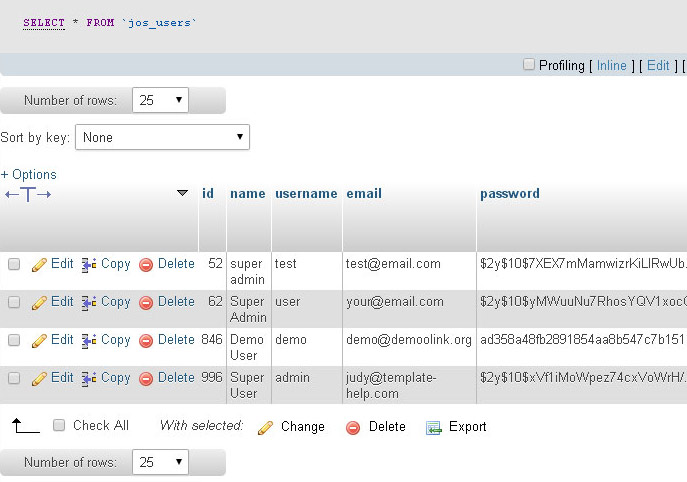
- Klik bovenaan op Invoegen.

- Vul de volgende velden in: id (kies een willekeurig getal en onthoud dit getal omdat je het in een volgende stap nodig hebt), name (naam van de nieuwe gebruiker), username (gebruikersnaam om straks in te kunnen loggen in Joomla), email (het e-mailadres) en password (het wachtwoord). Nadat je het wachtwoord hebt ingevuld, selecteer je aan de linkerkant MD5.
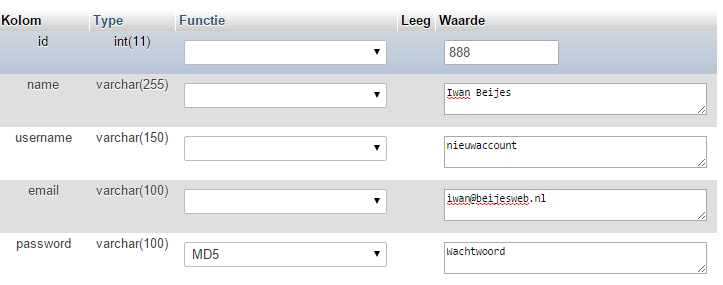
- Scroll naar beneden en klik op de knop Starten.
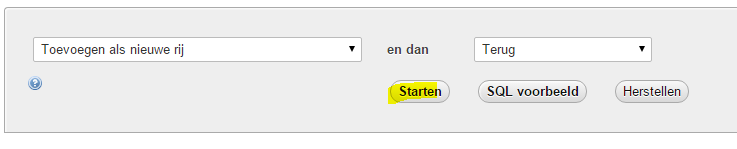
Laat je niet van de wijs brengen door de SQL code die je nu ziet. Bovenaan zie je in de groene balk dat de rij is toegevoegd en dat is wat we willen zien. In de tabel xxx_users is de nieuwe gebruiker nu toegevoegd.
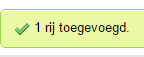
- De nieuwe gebruiker is nog niet toegewezen aan een gebruikersgroep en kan dus nog niet inloggen als super administrator. Om dat te doen, klik je eerst op de tabel xxx_user_usergroup_map.

- De tabel xxx_user_usergroup_map is nu geopend. Klik bovenaan op Invoegen.

- Vul de volgende velden in: user_id (de id die je hebt ingevuld bij stap 4) en group_id (vul hier 8 in).
N.B. De group_id 8 is de waarde van de groep met de rechten van super administrator. Mocht je een ander soort account willen toevoegen aan de database, kijk dan in de tabel xxx_usergroups voor de juiste id.Klik daarna op de knop Starten.
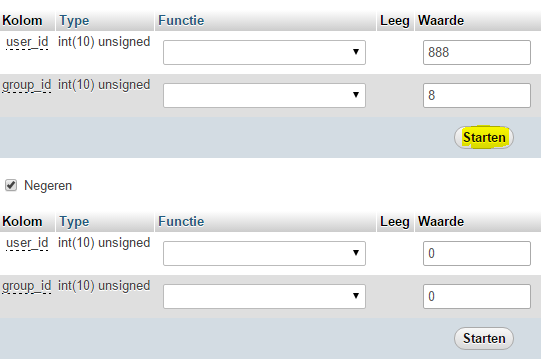
Je krijgt weer de melding dat de rij is toegevoegd.
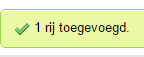
- Ga naar de backend van je Joomla website en log in met de gebruikersnaam en het wachtwoord dat je bij stap 4 hebt aangemaakt.







